Défilement
Créer une vue liste de contenu
Objectif
Créer une page listant les vendeurs qui sera automatiquement mise à jour chaque fois qu’un vendeur est ajouté, supprimé ou modifié sur le site.
Prérequis du site
- Les modules noyau Views et Views UI doivent être installés. Ils sont installés automatiquement si vous avez utilisé le profil d’installation Standard.
- Le type de contenu Vendeur doit exister, avec les champs URL et Image principale. Votre site doit contenir quelques éléments de contenu Vendeur. Voir Section 6.1, « Ajouter un type de contenu », Section 6.3, « Ajouter des champs basiques à un type de contenu », et Section 5.2, « Créer un élément de contenu ».
- Le style d’image Moyen (220x220) doit être défini. Il est créé automatiquement lors de l’installation du module Image (installé avec le profil Standard) mais peut être recréé s’il a été supprimé. Voir Section 6.13, « Configurer un style d’image ».
Étapes
- Dans le menu administratif Gérer, naviguez vers Structure > Views > Ajouter une vue (admin/structure/views/add). L’assistant Ajouter une vue apparaît.
-
Remplissez les champs comme indiqué ci-dessous.
Nom du champ Explication Valeur d’exemple Informations de base de la vue > Nom de la vue Nom de la vue visible dans les pages d’administration Vendeurs Paramètres de la vue > Afficher Type d’information listé dans la vue Contenu Paramètres de la vue > de type Préciser le type de contenu Vendeur Paramètres de la vue > trié par Ordre de la liste Titre Paramètres de la page > Créer une page Créer une page affichant la vue Coché Paramètres de la page > Titre de la page Titre affiché au-dessus de la vue Vendeurs Paramètres de la page > Chemin Adresse de la page vendeurs Paramètres de la page > Paramètres d’affichage de la page > Format d’affichage Type de liste Tableau Paramètres de la page > Nombre d’éléments à afficher Nombre d’éléments visibles sur la page 10 Paramètres de la page > Utiliser un pagineur Diviser la liste en plusieurs pages s’il y a plus d’éléments Coché Paramètres de la page > Créer un lien de menu Ajouter la page de la vue au menu Coché Paramètres de la page > Menu Menu dans lequel ajouter le lien Navigation principale Paramètres de la page > Texte du lien Libellé du lien dans le menu Vendeurs 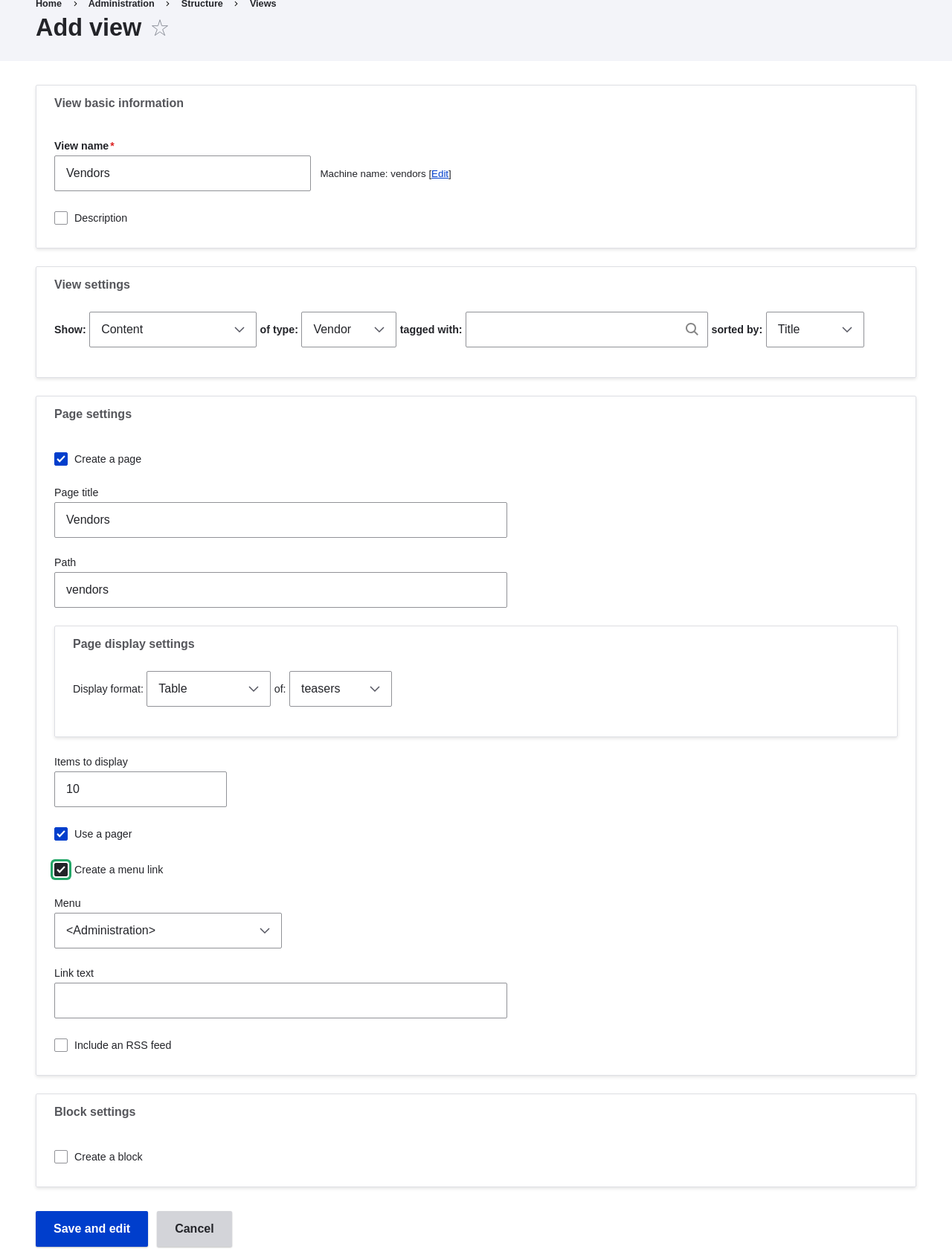
Assistant de création de vue - Cliquez sur Enregistrer et modifier. La page de configuration de la vue apparaît.
- Sous Champs, cliquez sur Ajouter dans le menu déroulant. La fenêtre contextuelle Ajouter des champs s’ouvre.
- Entrez le mot « image » dans le champ de recherche.
- Cochez Image principale dans le tableau.
- Cliquez sur Appliquer. La fenêtre contextuelle Configurer le champ : Contenu : Image principale s’ouvre.
-
Remplissez les champs comme indiqué ci-dessous.
Nom du champ Explication Valeur d’exemple Créer une étiquette Ajouter une étiquette avant la valeur du champ Non coché Style d’image Format de l’image Moyen (220x220) Lier l’image à Ajouter un lien vers l’élément de contenu Contenu - Cliquez sur Appliquer. La page de configuration de la vue apparaît.
- Sous Champs, cliquez sur Ajouter dans le menu déroulant. La fenêtre contextuelle Ajouter des champs s’ouvre.
- Entrez le mot « corps » dans le champ de recherche.
- Sélectionnez Corps dans le tableau.
- Cliquez sur Appliquer. La fenêtre contextuelle Configurer le champ : Contenu : Corps s’ouvre.
-
Remplissez les champs comme indiqué ci-dessous.
Nom du champ Explication Valeur d’exemple Créer une étiquette Ajouter une étiquette avant la valeur du champ Non coché Formatteur Présentation de la valeur du champ Résumé ou tronqué Limite tronquée : Nombre maximum de caractères affichés 120 - Cliquez sur Appliquer. La page de configuration de la vue apparaît.
- Sous Champs, cliquez sur Contenu : Titre (Titre). La fenêtre contextuelle Configurer le champ : Contenu : Titre s’ouvre.
- Décochez Créer une étiquette. Cela supprime l’étiquette créée par l’assistant.
- Cliquez sur Appliquer. La page de configuration de la vue apparaît.
- Sous Champs, cliquez sur Réorganiser dans le menu déroulant. La fenêtre contextuelle Réorganiser les champs s’ouvre.
- Faites glisser les poignées en forme de croix des champs pour les ordonner : Image, Titre, Corps. En alternative au glisser-déposer, vous pouvez cliquer sur le lien Afficher les poids des lignes en haut du tableau et saisir des poids numériques (les champs avec des poids plus faibles ou négatifs apparaissent en premier).
- Cliquez sur Appliquer. La page de configuration de la vue apparaît.
- Optionnellement, cliquez sur Mettre à jour l’aperçu pour voir un aperçu.
-
Cliquez sur Enregistrer.
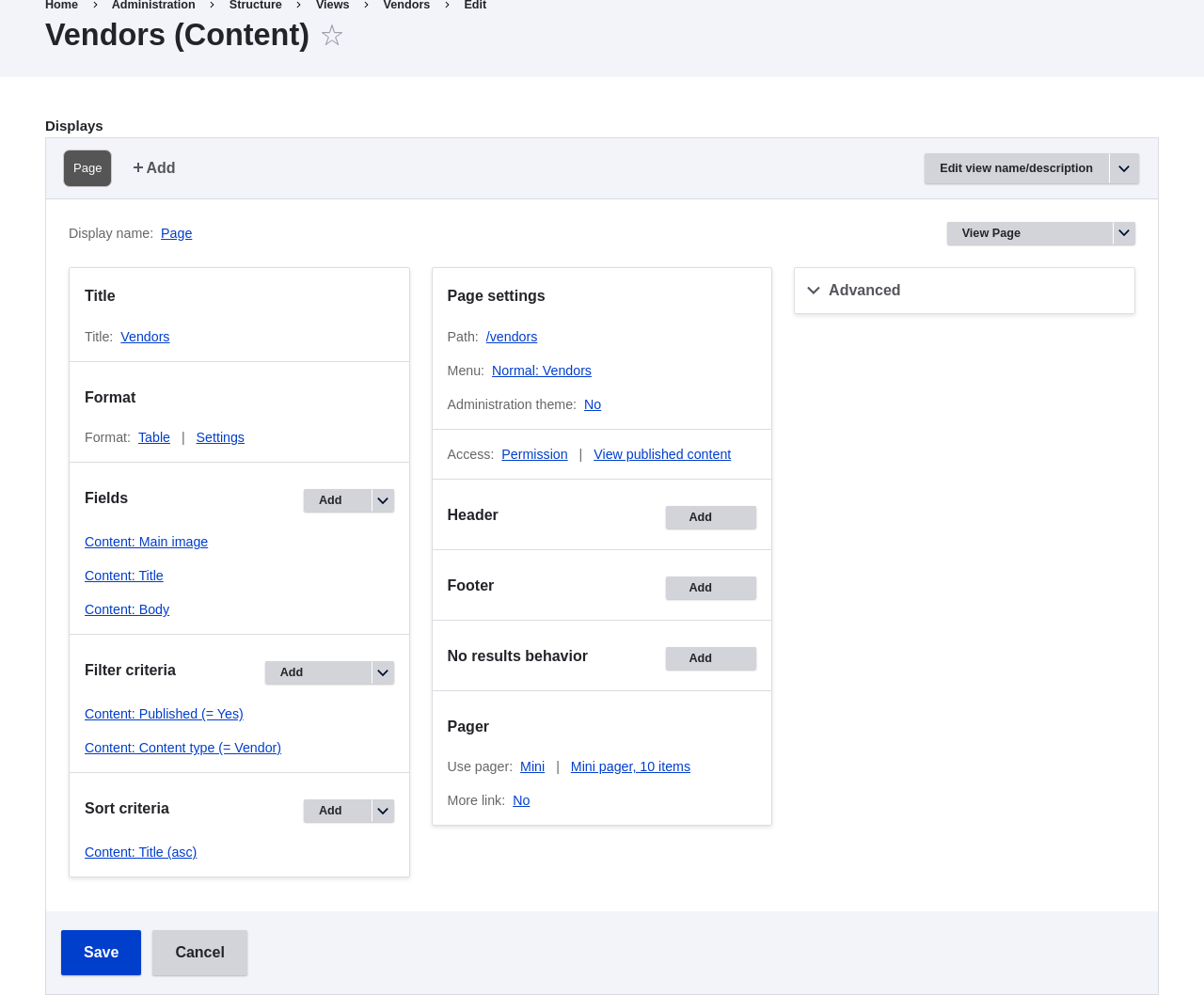
Création d’une vue -
Allez sur la page d’accueil et cliquez sur Vendeurs dans la navigation principale pour voir le résultat.
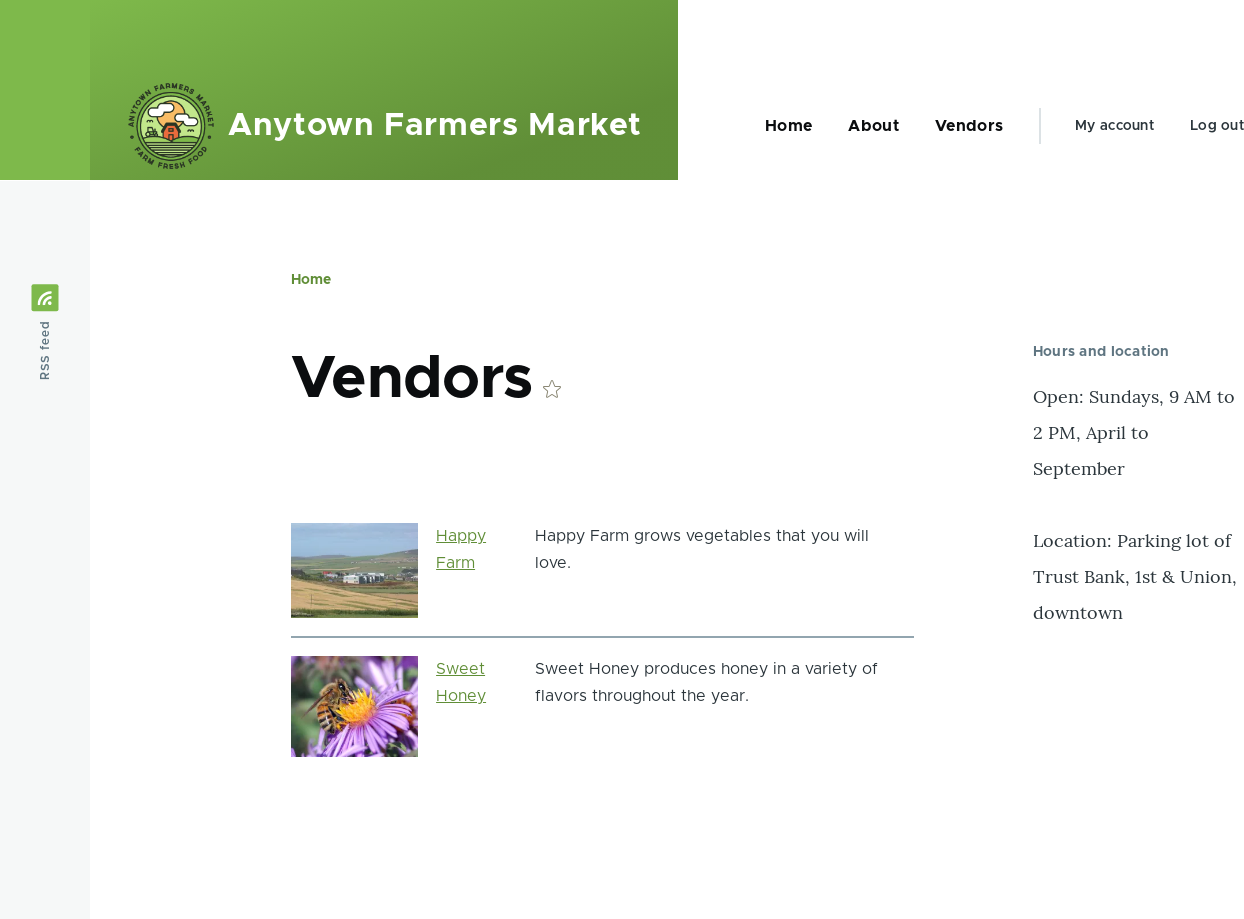
Affichage de la vue
Article extrait du Guide de l’utilisateur Drupal. Rédigé et édité par Boris Doesborg et Jennifer Hodgdon.